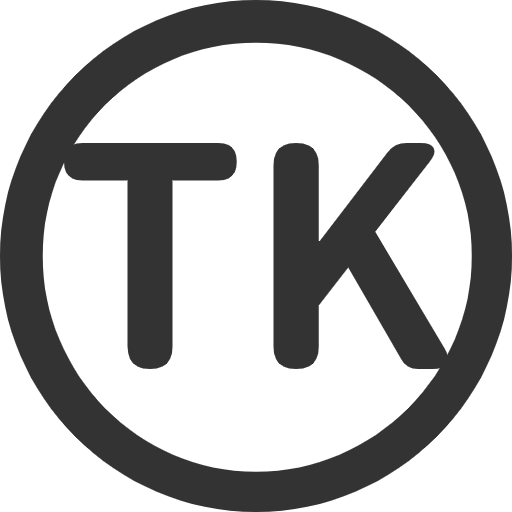安装jenkins
首先下载安装包,因为官方源用着实在是太慢了,因此换用清华大学的开源镜像站,选择一个版本,服务器中输入wget 版本链接,
输入rpm -ivh 文件进行安装,完成后vim /etc/sysconfig/jenkins 修改端口以免冲突;
输入which java查看jdk地址,修改jenkins配置,vim /etc/init.d/jenkins
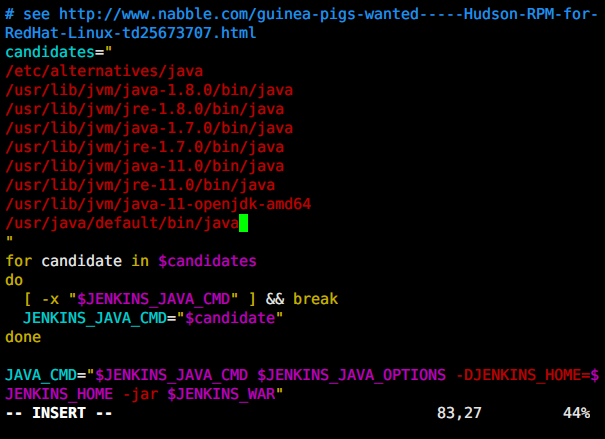
先service jenkins start,在浏览器打开ip:端口让jenkins加载必要的文件。
为了提高下载速度,需要先设置更新源为其他国内镜像源
输入vi /var/lib/jenkins/updates/default.json 后参照Jenkins安装插件提速进行修改,
1 | :1,$s/http:\/\/updates.jenkins-ci.org\/download/https:\/\/mirrors.tuna.tsinghua.edu.cn\/jenkins/g |
1 | :1,$s/http:\/\/www.google.com/https:\/\/www.baidu.com/g |
或者进入目录下,在终端直接输入
1 | sed -i 's/http:\/\/updates.jenkins-ci.org\/download/https:\/\/mirrors.tuna.tsinghua.edu.cn\/jenkins/g' default.json && sed -i 's/http:\/\/www.google.com/https:\/\/www.baidu.com/g' default.json |
接下来service jenkins restart启动,输入ip:端口,会看见jenkins启动中。
按照提示查看密码并输入:
cat /var/lib/jenkins/secrets/initialAdminPassword
然后安装推荐的插件,等待安装完成。
成功进入jenkins界面后,依次点击Manage Jenkins-Manage Plugins-Advanced,拉到最下面,将默认的检查更新源
更改为https://mirrors.tuna.tsinghua.edu.cn/jenkins/updates/update-center.json,这可以加快获取列表的速度。
配置jenkins所需插件
检查是否已安装以下两个插件:
Maven Integration使我们可以开始一个maven项目作为任务Git plugin使我们可以读取存放在git仓库的项目
如果没有,就去插件管理里面搜索安装。
配置jenkins全局工具
系统管理 –> 全局工具配置
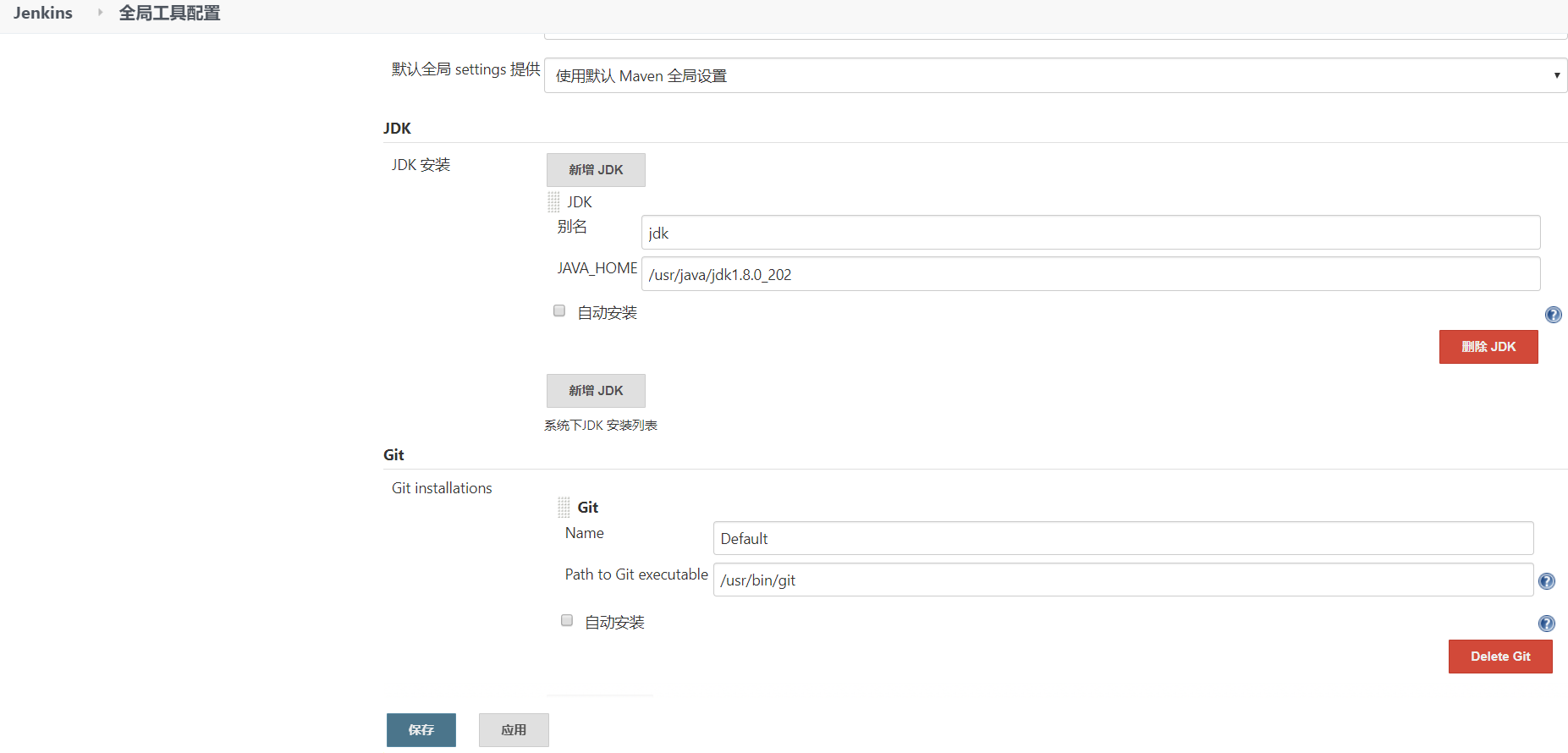
主要是配置jdk和git的地址,which java和which git查看就行了。
新建任务
maven项目
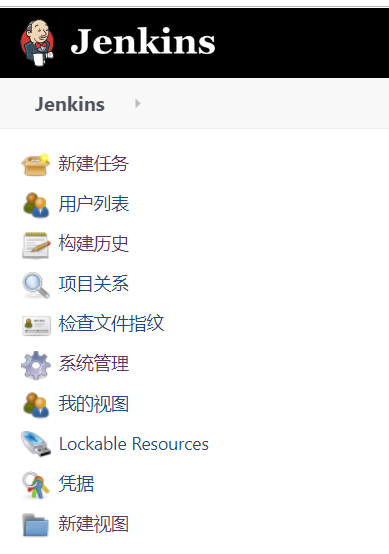
点击“新建任务”,输入名称,选择构建maven项目。
如图,添加源码位置,这里可以添加Credentials,一般使用https的方式添加源码就行了。使用ssh还需要到服务器里生成公钥添加到git。
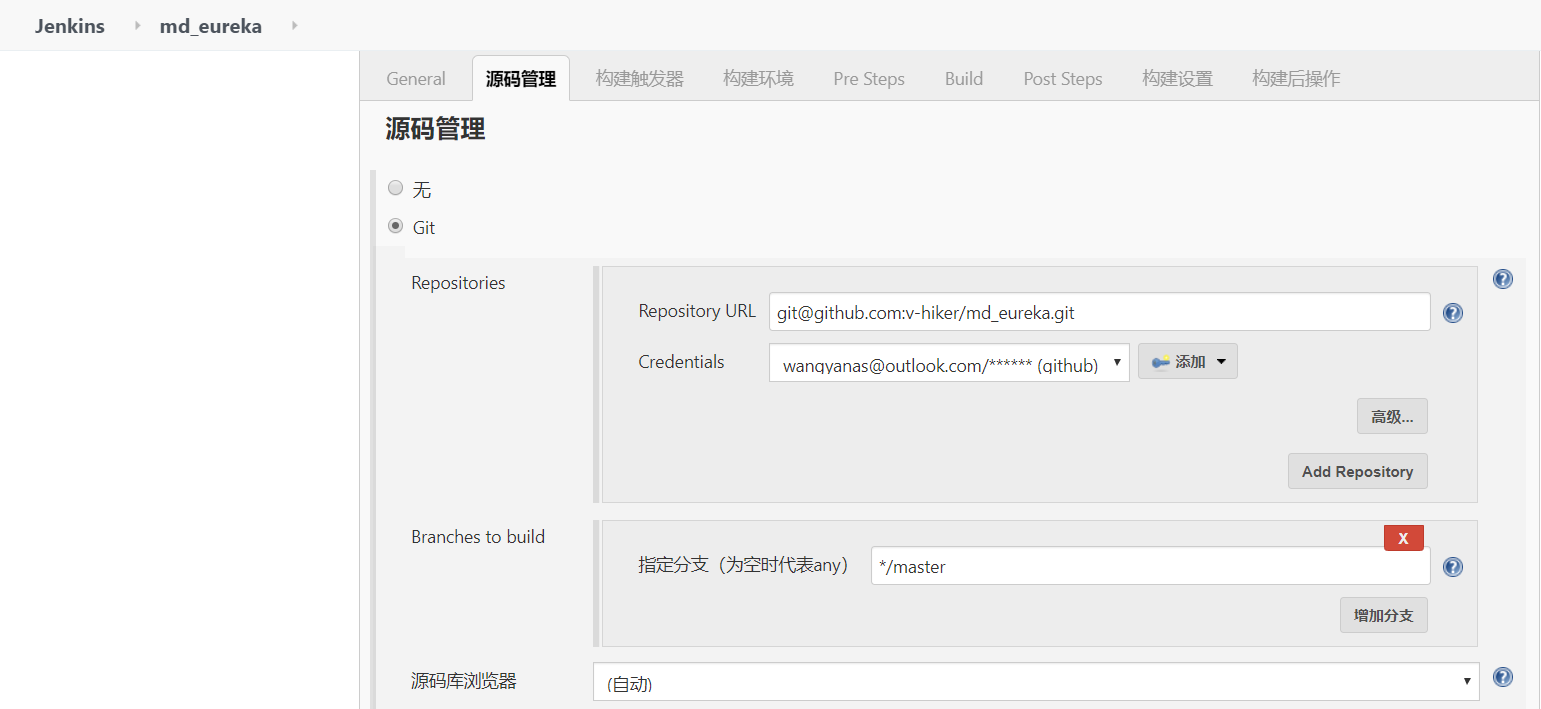
接下来添加build goal,clean package -Dmaven.test.skip=true这个是用来生成拥有Spring启动程序的项目的代码,如果是用来生成api供自己的程序使用,需要用clean install -Dmaven.test.skip=true这个命令。
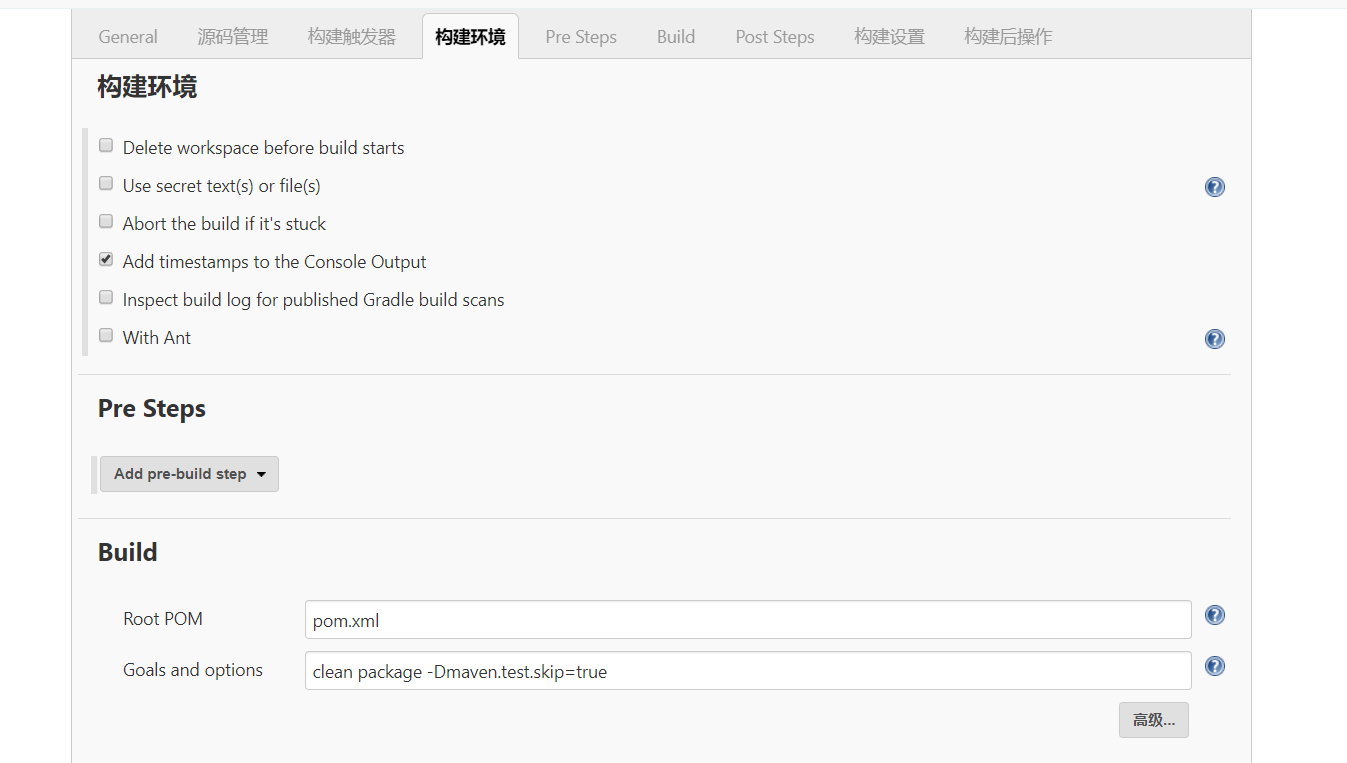
最后添加Post Steps
选中Run only if build succeeds,add post-build step选择执行shell,按照如下格式:
1 | !/bin/bash |
点击保存,ok。
流水线任务
1 | node{ |
- 本文标题:阿里云CentOS6搭建Jenkins
- 创建时间:2020-03-22 20:15:14
- 本文链接:posts/5c39734/
- 版权声明:本博客所有文章除特别声明外,均采用 BY-NC-SA 许可协议。转载请注明出处!